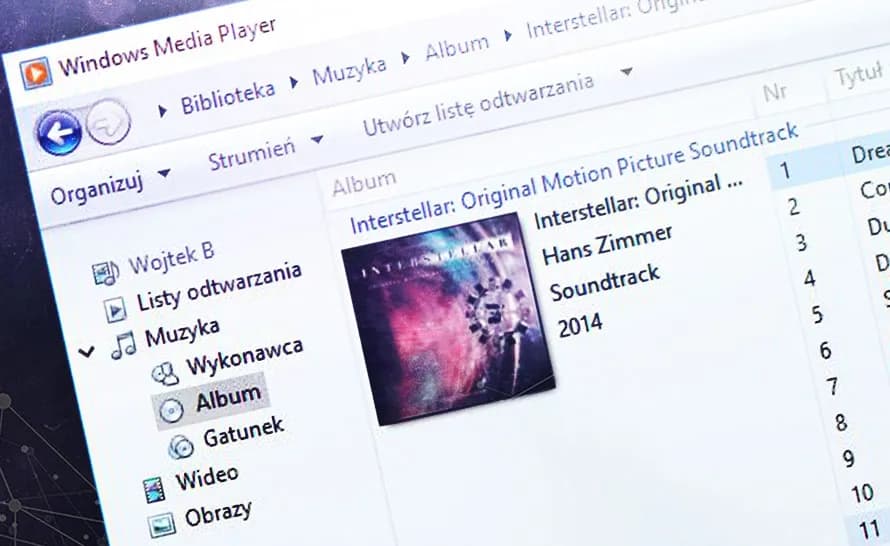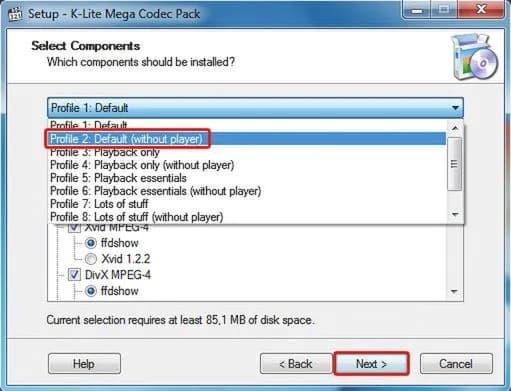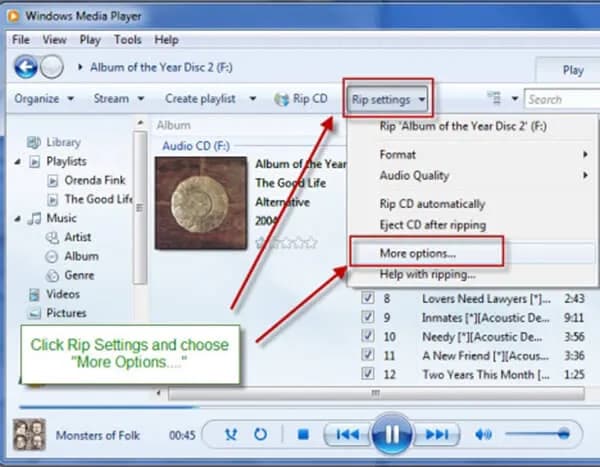- Windows Media Player jest domyślnie dostępny w Windows 10, ale może wymagać ręcznej instalacji w niektórych wersjach.
- Wersje Windows N i KN nie zawierają Windows Media Player, co wymaga instalacji Pakietu funkcji multimedialnych.
- Możliwe jest przywrócenie Windows Media Player, jeśli został on usunięty lub nie działa poprawnie.
- Windows Media Player nie obsługuje wszystkich formatów multimedialnych, co może być ograniczeniem dla niektórych użytkowników.
- Alternatywne odtwarzacze multimedialne, takie jak Vidmore Player, mogą obsługiwać więcej formatów, w tym 4K i Blu-ray.
Jak zainstalować Windows Media Player w systemie Windows 10
Windows Media Player 12 jest standardowo zawarty w czystych instalacjach systemu Windows 10, co oznacza, że większość użytkowników nie będzie miała problemu z jego dostępnością. W przypadku, gdy odtwarzacz multimedialny nie jest widoczny, może być to spowodowane tym, że nie został on włączony jako opcjonalna funkcja. Aby zainstalować Windows Media Player, należy przejść do menu Start i wybrać Ustawienia, a następnie Aplikacje. W tym miejscu użytkownicy mogą zarządzać funkcjami opcjonalnymi i dodać Windows Media Player do systemu.
Przed przystąpieniem do instalacji, warto upewnić się, że system operacyjny jest aktualny. Jeśli korzystasz z wersji Windows N lub KN, Windows Media Player nie będzie dostępny domyślnie, co wymaga dodatkowych kroków. W takim przypadku konieczne będzie zainstalowanie Pakietu funkcji multimedialnych, aby móc korzystać z tego odtwarzacza. Pamiętaj, że przed instalacją Windows Media Player, dobrze jest sprawdzić, czy system nie ma zainstalowanych aktualizacji, które mogą wpłynąć na proces instalacji.
Krok po kroku: Instalacja Windows Media Player w Windows 10
Rozpocznij instalację Windows Media Player, klikając przycisk Start, a następnie wybierając Ustawienia. Następnie przejdź do sekcji Aplikacje, gdzie znajdziesz opcję Aplikacje i funkcje. W tej sekcji musisz kliknąć na Zarządzaj funkcjami opcjonalnymi, co pozwoli Ci na dodanie nowych funkcji do systemu.
Kiedy już znajdziesz się w sekcji zarządzania funkcjami opcjonalnymi, kliknij przycisk Dodaj funkcję. Na liście dostępnych funkcji powinieneś zobaczyć Windows Media Player. Wybierz tę opcję i kliknij Zainstaluj. Proces instalacji powinien zająć tylko kilka chwil, a po zakończeniu powinieneś mieć pełny dostęp do odtwarzacza multimedialnego.
Po zainstalowaniu Windows Media Player, możesz go znaleźć w menu Start. Wystarczy wpisać jego nazwę w pasku wyszukiwania, aby szybko uzyskać do niego dostęp. Jeśli napotkasz jakiekolwiek problemy z instalacją, upewnij się, że masz wszystkie wymagane aktualizacje systemowe oraz, że nie używasz wersji N lub KN, które mogą wymagać dodatkowych kroków.
Jak włączyć opcjonalne funkcje w systemie Windows 10
W systemie Windows 10, opcjonalne funkcje to dodatkowe elementy, które można włączyć, aby wzbogacić funkcjonalność systemu. Jednym z takich elementów jest Windows Media Player, który może być wyłączony w niektórych instalacjach. Włączenie tych funkcji jest prostym procesem, który umożliwia użytkownikom korzystanie z pełnych możliwości systemu operacyjnego.
Aby włączyć opcjonalne funkcje, wystarczy kilka prostych kroków. Użytkownicy powinni przejść do menu Start, a następnie wybrać Ustawienia. Następnie należy kliknąć na Aplikacje, a potem na Aplikacje i funkcje. W tej sekcji znajduje się opcja Zarządzaj funkcjami opcjonalnymi, gdzie można dodać Windows Media Player oraz inne funkcje. Proces ten jest szybki i nie wymaga zaawansowanej wiedzy technicznej.
Dlaczego wersje N i KN nie mają Windows Media Player
Wersje Windows N i KN zostały stworzone z myślą o rynku europejskim, a ich brak Windows Media Player wynika z regulacji prawnych i licencyjnych. Zgodnie z przepisami Unii Europejskiej, Microsoft był zobowiązany do usunięcia niektórych funkcji multimedialnych z tych wersji systemu operacyjnego, aby umożliwić większą konkurencję na rynku oprogramowania multimedialnego. W rezultacie, użytkownicy tych wersji nie mają dostępu do domyślnego odtwarzacza multimedialnego, co może być uciążliwe dla wielu osób.
Brak Windows Media Player w wersjach N i KN oznacza, że użytkownicy muszą szukać alternatywnych rozwiązań, aby móc odtwarzać multimedia. W związku z tym, konieczne jest zainstalowanie Pakietu funkcji multimedialnych, aby przywrócić te funkcje. To rozwiązanie pozwala na korzystanie z Windows Media Player oraz innych funkcji multimedialnych, które są standardowo dostępne w pełnych wersjach systemu Windows.Jak zainstalować Pakiet funkcji multimedialnych dla wersji N i KN
Aby zainstalować Pakiet funkcji multimedialnych w wersjach Windows N i KN, należy najpierw upewnić się, że system operacyjny jest aktualny. Ważne jest, aby sprawdzić, czy wszystkie dostępne aktualizacje zostały zainstalowane. Po tym kroku, użytkownicy mogą przejść do menu Start, a następnie wybrać Ustawienia. Następnie, kliknij na Aplikacje, a potem na Aplikacje i funkcje, aby zarządzać funkcjami opcjonalnymi.
Kiedy już znajdziesz się w sekcji zarządzania funkcjami opcjonalnymi, kliknij przycisk Dodaj funkcję. Na liście dostępnych funkcji powinieneś zobaczyć Pakiet funkcji multimedialnych. Wybierz tę opcję i kliknij Zainstaluj. Po zakończeniu instalacji, Windows Media Player oraz inne funkcje multimedialne będą dostępne, co umożliwi pełne korzystanie z możliwości systemu operacyjnego.
Czytaj więcej: Jak skrócić piosenkę w Windows Media Player bez zbędnych trudności
Rozwiązywanie problemów: Jak naprawić błędy podczas instalacji WMP
Podczas instalacji Windows Media Player mogą wystąpić różne problemy, które uniemożliwiają pomyślne zakończenie procesu. Wiele osób zgłasza trudności związane z brakiem wymaganych aktualizacji systemowych, co może prowadzić do błędów podczas instalacji. Inne powszechne problemy to konflikt z innymi zainstalowanymi programami lub błędne ustawienia systemowe, które mogą wpływać na dostępność funkcji opcjonalnych. W takich przypadkach użytkownicy mogą doświadczyć komunikatów o błędach lub braku możliwości dodania Windows Media Player do systemu.
Aby rozwiązać te problemy, ważne jest, aby najpierw upewnić się, że system operacyjny jest zaktualizowany. Warto sprawdzić, czy wszystkie aktualizacje Windows zostały zainstalowane, ponieważ mogą one zawierać niezbędne poprawki. Jeśli po zaktualizowaniu systemu nadal występują problemy, można spróbować zresetować ustawienia funkcji opcjonalnych lub ponownie zainstalować Windows Media Player. W przypadku, gdy te metody nie przynoszą rezultatu, pomocne może być skorzystanie z narzędzi diagnostycznych dostępnych w systemie Windows.
Najczęstsze problemy z instalacją Windows Media Player
Podczas instalacji Windows Media Player użytkownicy mogą napotkać następujące problemy:
- Brak aktualizacji systemu - Wymagane aktualizacje mogą nie być zainstalowane, co uniemożliwia instalację.
- Konflikty z innymi programami - Inne zainstalowane aplikacje mogą wpływać na proces instalacji.
- Błędne ustawienia systemowe - Niewłaściwe konfiguracje mogą uniemożliwić dodanie funkcji opcjonalnych.
- Problemy z połączeniem internetowym - Niezbędne pliki mogą nie być pobierane z sieci.
- Niekompatybilność z wersjami N i KN - Użytkownicy tych wersji muszą zainstalować Pakiet funkcji multimedialnych.
Jak przywrócić Windows Media Player, jeśli został usunięty
Aby przywrócić Windows Media Player, który został usunięty lub nie działa poprawnie, należy skorzystać z opcji zarządzania funkcjami opcjonalnymi w systemie Windows 10. Rozpocznij proces, klikając przycisk Start, a następnie wybierz Ustawienia. Następnie przejdź do sekcji Aplikacje i wybierz Aplikacje i funkcje. W tej sekcji znajdziesz opcję Zarządzaj funkcjami opcjonalnymi, gdzie możesz dodać Windows Media Player do systemu. Kliknij przycisk Dodaj funkcję, a następnie wybierz Windows Media Player z listy dostępnych opcji, aby zainstalować go ponownie.
Po przywróceniu Windows Media Player mogą wystąpić pewne problemy, które warto mieć na uwadze. Czasami, po reinstalacji, program może nie działać poprawnie z powodu konfliktów z innymi aplikacjami lub braku niezbędnych aktualizacji systemowych. W takich przypadkach warto upewnić się, że system operacyjny jest w pełni zaktualizowany oraz że nie ma innych programów, które mogłyby powodować problemy z działaniem Windows Media Player. Jeśli problemy będą się utrzymywać, rozważ skorzystanie z narzędzi diagnostycznych dostępnych w systemie Windows.
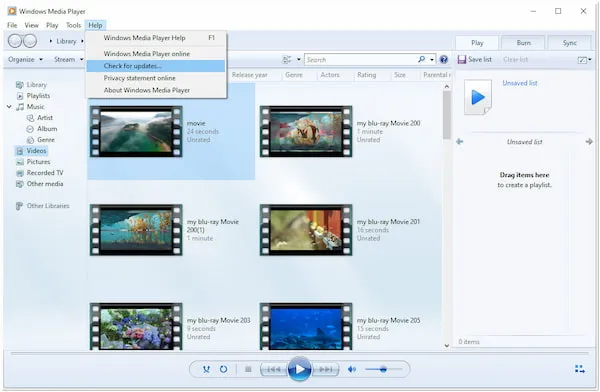
Alternatywy dla Windows Media Player: Co wybrać, gdy WMP nie działa
Gdy Windows Media Player nie działa lub nie jest dostępny, warto rozważyć alternatywne odtwarzacze multimedialne, które mogą lepiej spełniać Twoje potrzeby. Istnieje wiele programów, które oferują funkcjonalności podobne do Windows Media Player, a niektóre z nich mogą nawet oferować dodatkowe opcje, takie jak obsługa różnych formatów plików multimedialnych. Alternatywy te są szczególnie przydatne dla użytkowników, którzy potrzebują wszechstronnych rozwiązań do odtwarzania audio i wideo.
Do popularnych alternatyw należą VLC Media Player, który obsługuje niemal wszystkie formaty multimedialne, oraz PotPlayer, który oferuje zaawansowane opcje konfiguracji i wsparcie dla różnych kodeków. Inne opcje to KMPlayer i Media Player Classic, które również cieszą się dużą popularnością wśród użytkowników. Wybór odpowiedniego odtwarzacza powinien być uzależniony od Twoich indywidualnych potrzeb oraz preferencji dotyczących funkcji i interfejsu.
Jak optymalizować doświadczenie multimedialne z alternatywnymi odtwarzaczami
Po zainstalowaniu alternatywnych odtwarzaczy multimedialnych, takich jak VLC Media Player czy PotPlayer, warto poznać techniki, które pozwolą na maksymalne wykorzystanie ich możliwości. Wiele z tych programów oferuje zaawansowane opcje konfiguracji, które pozwalają na dostosowanie jakości obrazu i dźwięku do indywidualnych preferencji. Na przykład, VLC umożliwia korzystanie z filtrów wideo, które mogą poprawić jakość odtwarzania w przypadku słabszych plików źródłowych.
Dodatkowo, warto zwrócić uwagę na integrację odtwarzaczy z różnymi usługami streamingowymi. Wiele alternatywnych odtwarzaczy pozwala na dodawanie wtyczek, które umożliwiają dostęp do treści z serwisów takich jak YouTube czy Spotify. Dzięki temu, możesz korzystać z jednego programu do zarządzania wszystkimi swoimi multimediami, co znacznie ułatwia codzienne korzystanie z mediów i oszczędza czas na przeskakiwanie między różnymi aplikacjami.